Jednostavan i brz vodič za root-anje Androida

Nakon što rootate svoj Android telefon, imate potpuni pristup sustavu i možete pokretati mnoge vrste aplikacija koje zahtijevaju root pristup.
Što je internetska privatnost?
Internetska privatnost je razina sigurnosti vaših podataka dostupnih na Internetu. Online privatnost uključuje sve čimbenike, tehnike i tehnologije koje se koriste za osiguranje privatnih podataka, uključujući vjerodajnice, postavke i komunikacije bilo koje vrste. Internetska privatnost se krši iz dva značajna razloga:
Ovi problemi se javljaju samo kada se povežemo na internet. A najčešći alat koji koristimo za surfanje internetom je web preglednik . Ali što ako naši web preglednici prikupljaju pohranjene podatke u obliku kolačića i predmemorije na našim računalima? Rješenje za to je onda korištenje zaštićenog preglednika koji uopće ne pohranjuje nikakve podatke i tu moramo preuzeti Tor Browser za Android.
Tor onion Browser za Android je web preglednik poput Google Chrome , Mozilla Firefox, Microsoft Edge, ali s velikom razlikom. Razvijen je, imajući na umu jedan glavni čimbenik, a to je privatnost korisnika. Tor Browser za Android izolira svaku web stranicu koju posjetite kako ne biste dobivali nepotrebne oglase, a svi kolačići se brišu kada izađete iz bilo koje sesije. Spriječeni su svi uređaji za praćenje trećih strana koji prate korisnikove navike pregledavanja ili veze. Također omogućuje korisnicima da pregledavaju web stranice koje je vaš ISP blokirao i blokira sve dodatne dodatke i dodatke kao što su Flash, QuickTime, Real Player, itd. koji mogu otkriti vašu IP adresu određenim agencijama koje prikupljaju podatke.
Također pročitajte: Savjeti za zaštitu vaše privatnosti na mreži.
Kako radi preglednik Tor za Android?

Tor Browser za Android radi na isti način kao i štafetna utrka. Možete instalirati Tor preglednik za Android iz trgovine Google Play. Štafeta se u štafetnoj utrci prenosi s jednog trkača na drugog sve dok posljednji trkač ne stigne na cilj. Slično, palica ili zahtjev vaše web stranice napušta vaše računalo, prolazi kroz enkripciju i prolazi kroz Tor mrežu tri puta, svaki put s različitom enkripcijom, što onemogućuje praćenje protoka podataka. Nakon što podaci prođu kroz tri pristupnika, dolaze do Tor klijent-poslužitelja, koji obrađuje zahtjev i šalje ga nazad kroz isti tri-šifrirani kanal natrag na korisničko računalo i dešifrira, tako da korisnik može vidjeti web stranicu koju/ tražila je za.
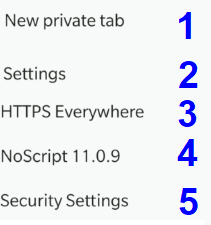
Sigurnost je glavni prioritet Tor onion Browsera za Android programere, a postoji 5 opcija za implementaciju sigurnosti tijekom pregledavanja interneta. Instalirajte Tor preglednik za Android sada i iskoristite sve ove značajke.
Nova Privatna kartica. Ova kartica ne sprema nikakve podatke u obliku kolačića ili predmemorije na vašem Android uređaju ili bilo gdje u mreži.
Postavke. Korisnici mogu obrisati privatne podatke ako su akumulirani u lokalnoj pohrani, upravljati prijavama, omogućiti/onemogućiti kolačiće, prikazati prijedloge ako je potrebno i prebacivati se između mnogih opcija.
HTTPS posvuda. HTTPS je skraćenica od "Hypertext Transfer Protocol Secure", što osigurava da pristupate samo sigurnim web stranicama.
Bez skripte. To omogućuje korisniku da onemogući pokretanje skripti na web stranici. Programeri web-mjesta ponekad mogu ugraditi web-mjesto sa skriptama koje olakšavaju pregledniku i, u isto vrijeme, mogu prikupljati korisničke podatke kao što su lokacija, dobna skupina, spol itd.
Sigurnosne postavke. Ove postavke omogućuju korisniku da pregledavanje učini još sigurnijim tako što će onemogućiti JavaScript na svim web stranicama, onemogućiti određene fontove, ikone i simbole. Web stranica se učitava u statičkoj verziji, a audio i video sadržaji se ne reproduciraju automatski, već zahtijevaju intervenciju korisnika za pokretanje.
Pregledavanje bez oglasa. Nakon što instalirate Tor preglednik za Android, bit ćete slobodni od dosadnih reklama tijekom pregledavanja interneta. Tor preglednik blokira praćenje trećih strana i čini preglednik sigurnim.
Više slojeva enkripcije. Kako bi osigurao sigurnost korisnicima, Tor preglednik prosljeđuje vaš promet s tri sloja s raznih poslužitelja. Ovo je da vam pružimo više zaštite i da izbjegnemo tragače na mreži.
Kako koristiti Tor preglednik za Android
Možete preuzeti Tor Browser APK putem trgovine Google Play tako da ga potražite u aplikaciji Trgovina Play ili kliknete ovdje. Instalirajte preglednik Tor za Android i slijedite ove korake:
Korak 1. Dodirnite ikonu prečaca Tor Browser za Android.
Korak 2. Pojavit će se ljubičasti zaslon s logotipom “ Onion ” s gumbom za povezivanje ispod njega. Dodirnite gumb Poveži.
Korak 3. Nakon što dodirnete gumb Connect, Tor onion preglednik za Android pokušat će se povezati na svoju mrežu. To će potrajati nekoliko sekundi, a ako bude uspješno, učitat će svoju početnu stranicu s prikazom Vratite Internet s Torom.
Korak 4. Na samom vrhu, s lijeve strane, naći ćete napisane riječi: "o: tor." Dodirnite te riječi jednom i izbrišite ih. To je adresna traka u koju trebate unijeti URL web stranice koju želite posjetiti.
Napomena: APK preglednika Tor prema zadanim postavkama ne pruža prijedloge za pretraživanje. Ako ih želite omogućiti, kliknite na tri točke u gornjem desnom kutu zaslona Tor onion Browser za Android i odaberite Postavke. Možete ih omogućiti iz opcija ' Pretraživanje '.
Kako koristiti Tor Browser za Android u privatnom načinu rada
Tor Browser za Android stvoren je kako bi podržao našu privatnost i ne prikazuje nam rezultate na temelju naših prošlih pretraživanja. Daje nam istinite rezultate pretraživanja u usporedbi s drugim preglednicima , koji manipuliraju podacima i pokazuju nam ono što želimo vidjeti analizom naših prošlih pretraživanja i prethodno posjećenih web stranica. Sigurno ne prikuplja te podatke i šalje ih vrhunskim AI poslužiteljima na obradu kao što to čine drugi preglednici. Međutim, da biste dobili brzinu surfanja , Tor Browser APK sprema podatke lokalno na telefonu. Kako biste spriječili prikupljanje podataka na svom uređaju, preporučuje se korištenje privatne sesije koja je prazna kada se pokrene i briše sve podatke kada se završi. Koraci za korištenje Tor onion preglednika za Android u privatnom načinu su navedeni u nastavku, ali prvo instalirajte Tor Browser za Android:
Korak 1. Pokrenite aplikaciju Tor Browser za Android.
Korak 2. Dodirnite gumb Poveži.
Korak 3. Nakon povezivanja, dodirnite tri točke u gornjem desnom kutu zaslona i pojavit će se popis opcija.
Korak 4. Dodirnite Nova privatna kartica. Na ovoj kartici možete početi pregledavati.
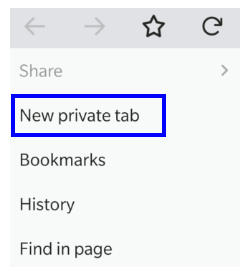
Napomena: Nova Privatna kartica neće pohraniti povijest, kolačiće, predmemoriju i bilo koje druge podatke na vašem uređaju ili na bilo kojem poslužitelju diljem svijeta.
Kako izbrisati privatne podatke u Tor pregledniku za Android?
Napomena: Nova Privatna kartica neće pohraniti povijest, kolačiće, predmemoriju i bilo koje druge podatke na vašem uređaju ili na bilo kojem poslužitelju diljem svijeta.
Kako izbrisati privatne podatke u Tor pregledniku za Android?
Ako ste koristili normalni način rada u Tor onion pregledniku za Android, morate izbrisati sve podatke o surfanju pohranjenim na vašem računalu. Postoji brz i jednostavan način za to.
Korak 1. Otvorite Tor Browser APK za Android aplikaciju i povežite je.
Korak 2. Kliknite na tri točke u gornjem desnom kutu zaslona i dodirnite Postavke.
Korak 3. Na popisu opcija u izborniku postavki pronađite Clear Private Data i dodirnite ga. Zatim će prikazati popis opcija koje želite izbrisati iz lokalne pohrane telefona.
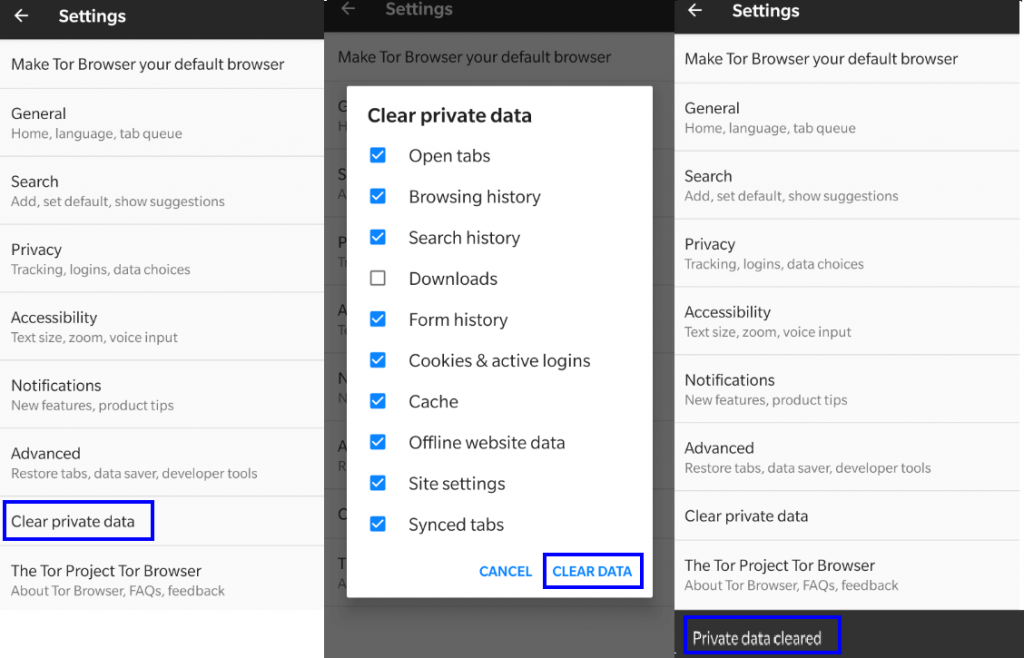
Korak 4. Označite okvire pored opcija koje želite izbrisati i dodirnite Očisti podatke pri dnu zaslona.
Korak 5. Dobit ćete poruku potvrde da su podaci obrisani.
Vaše mišljenje o pregledniku Tor za Android
Privatnost je najkritičniji čimbenik kada je u pitanju pregledavanje interneta. Ali korištenje Tor Browser za Android ne daje vam pravo pregledavati web stranice koje ne biste trebali. Zapamtite, prvi zakon digitalizacije kaže da se svaki korak poduzet na internetu negdje snima i može se dobiti ako je potrebno. Tor onion Browser za Android ne jamči vam 100% anonimnost, ali vam može pomoći da spriječite tragače koji prate vaše kretanje pregledavanja kako bi promatrali uzorak i promovirali e-trgovinu.
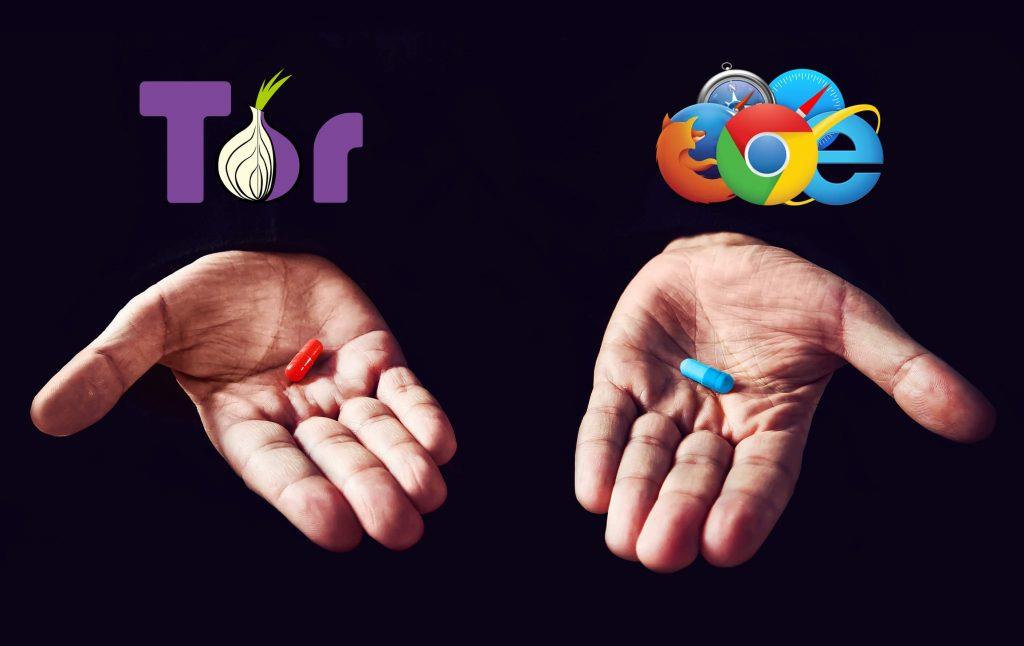
Budući da sam preuzeo Tor Browser APK, otkrio sam da je originalni sadržaj web stranice nepoznat jer se više ne prilagođava prema mojoj povijesti pretraživanja i rezultatima pregledavanja. Na primjer, ranije, kada sam otvarao Amazon.com na svom pregledniku Chrome, dobivao sam proizvode i ponude u vezi s onim što sam pohranio u košaricu ili popis želja. Ali to više nije slučaj s Tor Browserom za Android, a prikazuje zadani Amazon.com koji biste iskusili na anonimnom pregledniku ili drugom uređaju na kojem niste prijavljeni. I dalje volim svoj Google Chrome jer stvara svijet služio samo za moje potrebe, ali onda sam odlučio ići na Crvenu pilulu jer je sve to bio Matrix koji je trebalo razbiti. Recite mi koju tabletu biste željeli uzeti, ili jednostavnim riječima,
Povezane teme –
Top 13 najbržih Android pokretača u 2020.
15 najboljih Android optimizatora i aplikacija za pojačavanje (2020.).
10+ najboljih aplikacija za snimanje zaslona za Android sa zvukom (besplatno i plaćeno).
Razvrstajte se s najboljim Android aplikacijama svih vremena (besplatno/plaćeno).
Nakon što rootate svoj Android telefon, imate potpuni pristup sustavu i možete pokretati mnoge vrste aplikacija koje zahtijevaju root pristup.
Tipke na vašem Android telefonu ne služe samo za podešavanje glasnoće ili buđenje zaslona. Uz nekoliko jednostavnih podešavanja, mogu postati prečaci za brzo fotografiranje, preskakanje pjesama, pokretanje aplikacija ili čak aktiviranje značajki za hitne slučajeve.
Ako ste ostavili laptop na poslu i imate hitan izvještaj koji trebate poslati šefu, što biste trebali učiniti? Upotrijebiti svoj pametni telefon. Još sofisticiranije, pretvorite svoj telefon u računalo kako biste lakše obavljali više zadataka istovremeno.
Android 16 ima widgete za zaključani zaslon koje vam omogućuju promjenu zaključanog zaslona po želji, što ga čini mnogo korisnijim.
Android način rada Slika u slici pomoći će vam da smanjite videozapis i gledate ga u načinu rada slika u slici, gledajući videozapis u drugom sučelju kako biste mogli raditi i druge stvari.
Uređivanje videa na Androidu postat će jednostavno zahvaljujući najboljim aplikacijama i softveru za uređivanje videa koje navodimo u ovom članku. Pobrinite se da ćete imati prekrasne, čarobne i elegantne fotografije za dijeljenje s prijateljima na Facebooku ili Instagramu.
Android Debug Bridge (ADB) je moćan i svestran alat koji vam omogućuje mnoge stvari poput pronalaženja logova, instaliranja i deinstaliranja aplikacija, prijenosa datoteka, rootanja i flashanja prilagođenih ROM-ova te stvaranja sigurnosnih kopija uređaja.
S aplikacijama s automatskim klikom. Nećete morati puno raditi prilikom igranja igara, korištenja aplikacija ili zadataka dostupnih na uređaju.
Iako ne postoji čarobno rješenje, male promjene u načinu punjenja, korištenja i pohranjivanja uređaja mogu uvelike usporiti trošenje baterije.
Telefon koji mnogi ljudi trenutno vole je OnePlus 13, jer osim vrhunskog hardvera, posjeduje i značajku koja postoji već desetljećima: infracrveni senzor (IR Blaster).







